从U盘启动系统教程(在您的计算机上通过U盘启动WindowsXP系统)
在某些情况下,您可能需要在计算机无法正常启动时使用U盘来启动操作系统。本文将以WindowsXP系统为例,详细介绍如何通过U盘启动系统,以帮助您解决操作系统无法正常启动的问题。
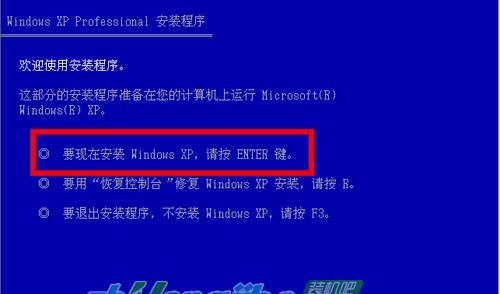
一、准备工作:制作启动U盘
1.获取一个可用的U盘
在准备使用U盘来启动系统之前,您需要准备一个容量适当的可用U盘,建议容量不小于2GB。

2.下载WindowsXP镜像文件
访问官方网站或可靠的下载站点,下载WindowsXP的镜像文件(.iso格式),确保镜像文件完整无损。
3.使用软件制作启动U盘
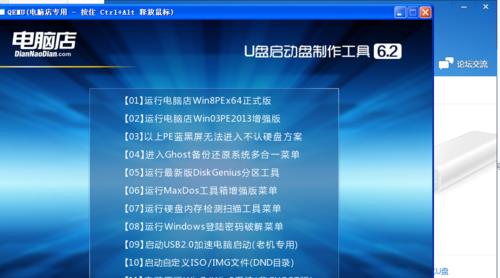
使用可靠的软件(如Rufus、WinToFlash等)将下载的WindowsXP镜像文件写入U盘,制作成可用于启动系统的U盘。
二、BIOS设置:设置U盘为启动设备
1.开机进入BIOS设置
在计算机开机过程中,按下相应按键(一般是Del或F2键)可以进入BIOS设置界面。
2.找到引导顺序选项
在BIOS设置界面中,找到"Boot"或"BootPriority"等选项,并进入。
3.设置U盘为首选启动设备
在引导顺序选项中,将U盘移动到首位,成为第一启动设备。保存设置并退出BIOS设置。
三、启动系统:通过U盘启动WindowsXP
1.插入制作好的启动U盘
将制作好的启动U盘插入电脑的USB接口,并确保电脑处于关机状态。
2.开机并按下相应按键
开机后,按下计算机制造商规定的进入启动菜单的按键(如F12键),选择从U盘启动。
3.选择启动设备
在出现启动菜单后,选择U盘作为启动设备,并按下回车键进行确认。
四、WindowsXP安装界面:完成系统启动
1.出现WindowsXP安装界面
启动过程较长后,您将看到WindowsXP的安装界面,选择"安装WindowsXP"。
2.接受许可协议
阅读并接受WindowsXP的许可协议,然后点击下一步继续安装。
3.选择安装位置和分区
根据需要选择安装WindowsXP的位置和分区。建议在一个空闲的分区上进行安装,以免覆盖原有数据。
4.完成系统安装
按照安装向导的指示,完成WindowsXP系统的安装过程,并进行必要的设置和配置。
五、
通过上述步骤,您可以成功地通过U盘启动并安装WindowsXP系统。请记住,在进行系统安装前,备份重要的数据以避免丢失。同时,保持良好的网络环境和软件来源可靠性,确保下载和使用正版软件。
通过本文提供的教程,您可以解决计算机无法正常启动的问题,并顺利完成WindowsXP系统的安装。祝您使用愉快!
- 免费上YouTube的电脑教程大全(无需花一分钱,轻松学习各种技能)
- 动漫电脑贴纸排版教程大全(打造个性化的动漫风格电脑贴纸,轻松DIY个人专属装饰)
- 探究平板电脑网络密码错误问题的原因及解决方法(解密平板电脑密码错误的背后密码与技巧)
- 解决神舟电脑开始菜单错误的方法(神舟电脑开始菜单错误解决方案,让您的电脑运行更稳定)
- 电脑文件复制粘贴口令错误的原因及解决方法(探究电脑文件复制粘贴口令错误的成因并提供解决方案)
- 电脑无法上网的解决教程(轻松解决电脑无法连接互联网的常见问题)
- DIY电脑装机全教程(从零开始,一步步教你如何组装一美的个人电脑)
- 解决电脑蓝屏解压错误的方法(快速修复电脑蓝屏解压错误,恢复正常使用)
- 电脑文档显示格式错误的解决方法(排版、字体和页面设置等关键原因及解决方案)
- 电脑频繁出错,重启是唯一解决方法吗?(探索电脑错误背后的原因和解决方案)
- 电脑入门指南(从零基础到电脑高手的必备教程)
- 电脑提示系统加载错误的解决办法(一键修复,重拾流畅体验)
- 电脑字体教程(简单易懂的电脑字体变换方法,让你的文字瞬间焕发新生)
- 电脑端分享教程——让你成为专业的导师(学会分享你的专业知识,让他人受益于你的经验)
- 乐派平板电脑使用教程(一步一步教你掌握乐派平板电脑,解锁更多功能)
- 小米4电脑刷TWRP教程(一步步教你如何为小米4手机刷入TWRP定制恢复模式)